小米平板2win10刷miui的方法 小米平板2win10刷回miui的教程
更新时间:2023-04-19 14:58:27作者:zheng
有些用户将小米平板刷成了win10系统,但是却出现了严重的卡顿,想要刷会miui但是不知道怎么操作,今天小编给大家带来小米平板2win10刷miui的方法,有遇到这个问题的朋友,跟着小编一起来操作吧。
具体方法:
1.首先,在小米官网上下载小米平板的最新线刷包,看个人喜好开发版或者稳定版都可以;
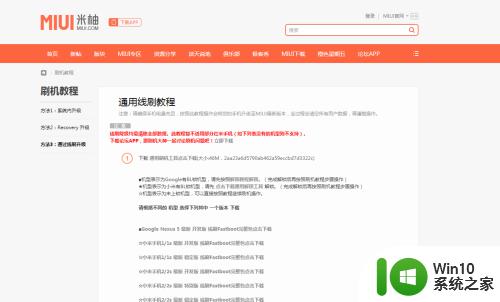
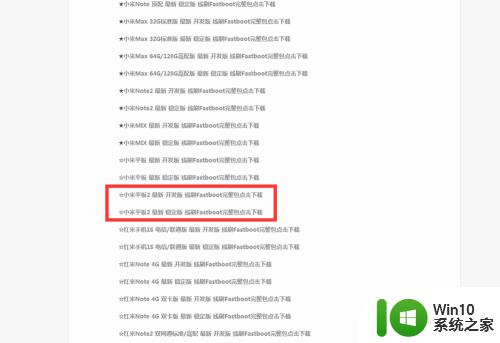
2.下载后解压到当前文件夹;
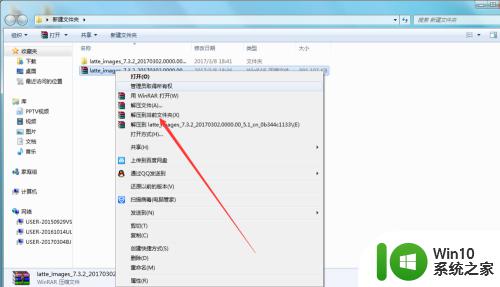
3.下载Intel官方驱动程序,并解压程序;
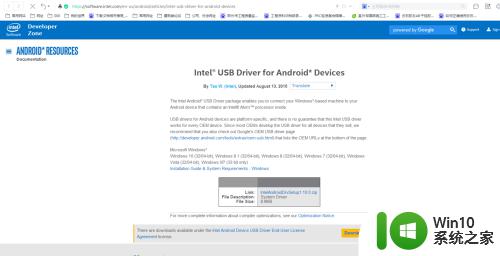
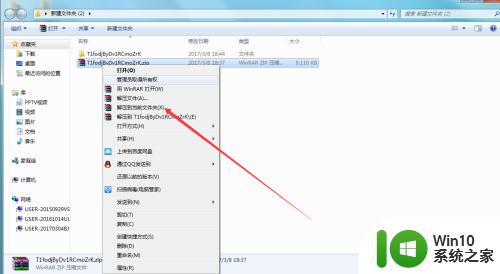
4.下载一键刷机包;
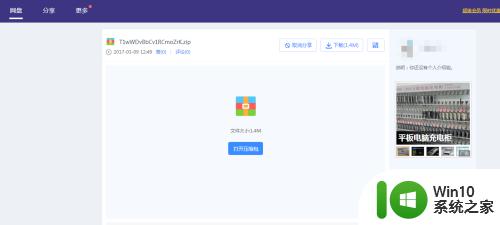
5.将网盘下载的刷机包解压,并将解压后的文件复制到小米平板线刷包的解压后的文件夹里;
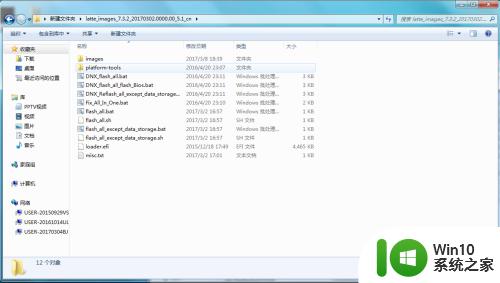
6.将小米平板2关机,并在关机状态下同时按“音量+和音量-”加“电源键“。这时屏幕会出现黄色字样”DNX FASTBOOT MODE..”

7.用数据线将电脑和平板电脑进行连接,USB插口最好插在电脑的后面;

8.安装下载好的Intel官方驱动程序,这时USB设备能看到“Intel Android AD";
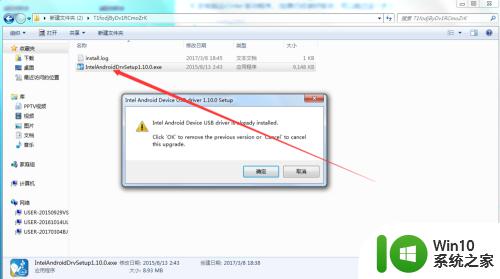
9.打开线刷包的解压文件夹,找到“DNX_flash_all.bat”双击鼠标左键;
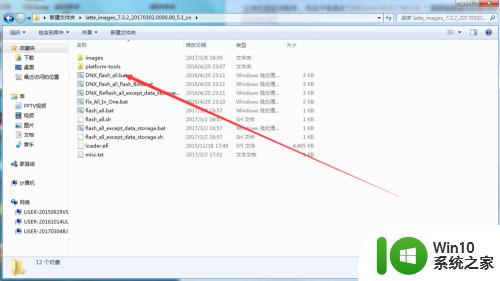
10.这时小米平板2电脑屏幕会出现下面的画面,安静的等待;
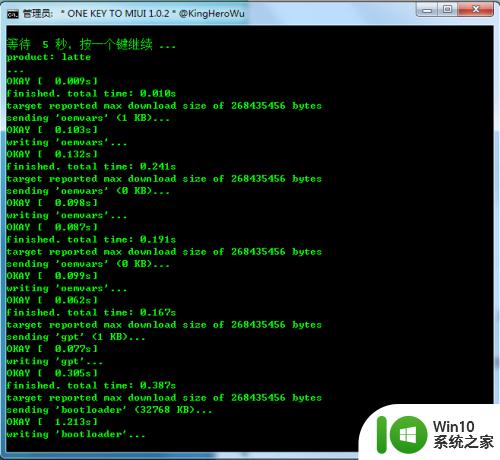
11.等待小米重新启动后就已经成功刷成miui版的系统了。

以上就是小米平板2win10刷miui的方法的全部内容,有需要的用户就可以根据小编的步骤进行操作了,希望能够对大家有所帮助。
小米平板2win10刷miui的方法 小米平板2win10刷回miui的教程相关教程
- 小米平板2win10官方刷机包推荐 小米平板2win10刷机包介绍
- 快速开启win10平板模式的图文教程 win10平板模式的设置方法
- win10从平板模式调到桌面的方法 win10平板模式怎么回到桌面
- win10开启平板模式的方法 win10怎么开启平板模式
- win10开启和关闭平板模式的方法 win10平板模式如何开启和关闭
- win10平板模式的使用方法 win10平板模式使用技巧
- win10平板模式切换的两种方法 win10平板模式切换快捷键
- win10平板模式如何隐藏任务栏?win10平板模式设置自动隐藏任务栏的方法 win10平板模式如何取消自动隐藏任务栏
- 怎么关闭win10的平板模式 如何在扬天m2600平板上关闭win10的平板模式
- w10如何退出平板模式 windows10解除平板模式方法
- win10电脑关闭平板模式方法 win10平板模式退出方法
- 教你正确退出win10平板模式的方法 笔记本win10怎么退出平板模式
- 蜘蛛侠:暗影之网win10无法运行解决方法 蜘蛛侠暗影之网win10闪退解决方法
- win10玩只狼:影逝二度游戏卡顿什么原因 win10玩只狼:影逝二度游戏卡顿的处理方法 win10只狼影逝二度游戏卡顿解决方法
- 《极品飞车13:变速》win10无法启动解决方法 极品飞车13变速win10闪退解决方法
- win10桌面图标设置没有权限访问如何处理 Win10桌面图标权限访问被拒绝怎么办
win10系统教程推荐
- 1 蜘蛛侠:暗影之网win10无法运行解决方法 蜘蛛侠暗影之网win10闪退解决方法
- 2 win10桌面图标设置没有权限访问如何处理 Win10桌面图标权限访问被拒绝怎么办
- 3 win10关闭个人信息收集的最佳方法 如何在win10中关闭个人信息收集
- 4 英雄联盟win10无法初始化图像设备怎么办 英雄联盟win10启动黑屏怎么解决
- 5 win10需要来自system权限才能删除解决方法 Win10删除文件需要管理员权限解决方法
- 6 win10电脑查看激活密码的快捷方法 win10电脑激活密码查看方法
- 7 win10平板模式怎么切换电脑模式快捷键 win10平板模式如何切换至电脑模式
- 8 win10 usb无法识别鼠标无法操作如何修复 Win10 USB接口无法识别鼠标怎么办
- 9 笔记本电脑win10更新后开机黑屏很久才有画面如何修复 win10更新后笔记本电脑开机黑屏怎么办
- 10 电脑w10设备管理器里没有蓝牙怎么办 电脑w10蓝牙设备管理器找不到
win10系统推荐
- 1 电脑公司ghost win10 32位正式装机版v2023.12
- 2 系统之家ghost win10 64位专业版原版下载v2023.12
- 3 深度技术ghost win10 32位最新旗舰版v2023.11
- 4 深度技术ghost win10 64位官方免激活版v2023.11
- 5 电脑公司ghost win10 32位官方稳定版v2023.11
- 6 风林火山ghost win10 32位家庭中文版下载v2023.11
- 7 系统之家win10 64位稳定破解版v2023.11
- 8 深度技术ghost win10 64位官方最新版v2023.11
- 9 系统之家ghost win10 64位旗舰免激活版v2023.11
- 10 技术员联盟ghost win10 64位旗舰u盘版v2023.11